Как сделать длинное тире в Ворде
Поделиться
На самом деле, этим вопросом задается не каждый пользователь. Ведь на клавиатуре уже есть знак «тире», а, порой, длинное оно или короткое – особой разницы не имеет. Однако, знак, находящийся на клавиатуре это дефис. Тире – немного длиннее, поставить его с клавиатуры у пользователя уже не получится. Именно поэтому, сегодня мы разберем, как сделать длинное тире в Ворде.
Для начала мы расскажем вам о том, что в ворде существует три разных варианта тире. Это длинное, среднее и, так называемое, «электронное». Каждый их них используется в определенных случаях. Способов для их постановки существует еще больше – минимум пять вариантов. О самых популярных их них мы обязательно подробно расскажем. Вам же необходимо выбрать – наиболее удобный для вашего пользования.
Как сделать длинное тире в Ворде: используем автозамену
Это первый и достаточно простой способ, как можно создать длинное тире в вордовском документе. Программа Ворд позволяет использовать автозамену. Работает она в том случае, когда в тексте вы ставите дефис, а затем пробел. Именно тогда дефис будет автоматически заменен на тире.
Программа Ворд позволяет использовать автозамену. Работает она в том случае, когда в тексте вы ставите дефис, а затем пробел. Именно тогда дефис будет автоматически заменен на тире.
Автозамена срабатывает в том случае, когда пере и после дефиса стоят пробелы. Однако, в некоторых словах автоматическая замена не срабатывает. Например, в таком слове, как «где-нибудь», или «как-нибудь».
Как сделать длинное тире в Word: используем шестнадцатеричные коды
А вот если программа Ворд не производит автоматическую замену, то длинное тире можно поставить при помощи сочетания некоторых клавиш и набранных цифр. Каких именно?
Для этого пользователю необходимо набрать в документе, в том месте, где должно быть длинное тире, цифру 2014. Далее необходимо нажать сочетание двух клавиш на клавиатуре: alt + x (икс). После этого набранная цифра 2014 должна быть заменена на длинное тире. А вот если вы введете цифру 2013, то тире будет уже короче. 2012 – еще короче.
Третий способ вставки тире в вордовском документе
Данный способ подходит для абсолютно любых текстовых редакторов, в том числе и программы Ворд абсолютно любой версии: 2003, 2007, 2013 и более новых версий.
- Для начала зажмите клавишу Alt, после наберите на клавиатуре цифры 0151.
- Отпустите клавишу.
- Знак длинного тире появится в документе.
Также пользователь сможет использовать в постановке длинного тире, так называемые, «горячие клавиши». Для этого ему необходимо нажать комбинацию клавиш Ctrl и знак минуса. Доступна и еще одна комбинация клавиш Сtrl, Alt и большое тире.
Еще один способ вставки длинного тире
Этот способ можно отнести к списку самых популярных и наиболее часто используемых. В нем пользователь использует вордовское меню «Вставка символа». Для начала он должен найти на панели инструментов раздел под названием «Вставка», после найти раздел «Символ». Если по ней кликнуть, то на экране появится вкладка. Именно на ней необходимо выбрать раздел под названием «Другие символы». Перед пользователем откроется окошко, где будет представлено множество символов.
В нашей статье мы рассмотрим несколько способов, как сделать длинное тире в Ворде. Важно отметить, что вышеперечисленные несколько способов постановки длинного тире в Ворде подходят практически для любой версии текстовой программы. Какой способ лучше всего использовать? Здесь все зависит от каждого пользователя. Кому-то лучше всего настроить параметр автозамены и забыть про самостоятельную постановку длинного тире в документе, для кого-то самым удобным способом будет использование шестнадцатеричного кода. Какому способу отдать предпочтение – каждый решает индивидуально.
Вам понравилась статья?
Наши авторы уже более 10 лет пишут для студентов курсовые, дипломы, контрольные и другие виды учебных работ и они отлично в них разбираются. Если Вам тоже надо выполнить курсовую работу, то оформляйте заказ и мы оценим его в течение 10 минут!
Заказать работу Узнать цену
Как Вставить Длинное Тире В Word (9 Способов Для Разных Случаев)
Добро пожаловать в нашу статью, посвященную настройке автоматической замены двойного дефиса на длинное тире в Word.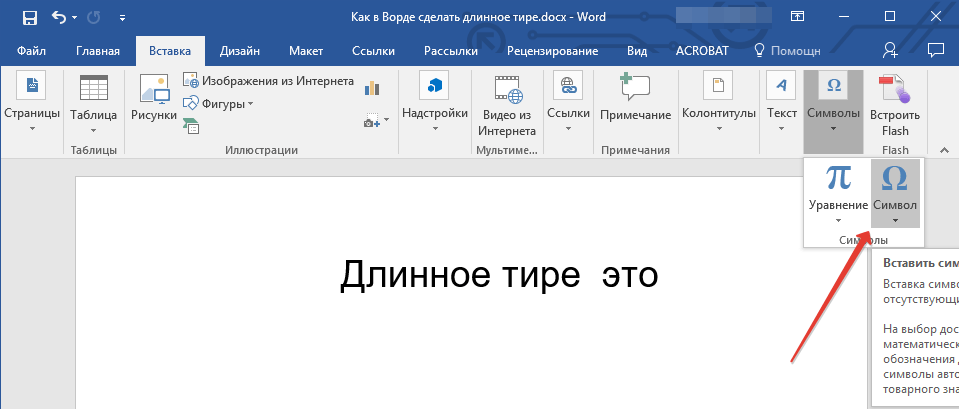 Эта функция может быть полезна для тех, кто работает с большим объемом текста и хочет упростить процесс ввода и форматирования. Мы подробно рассмотрим все шаги, необходимые для настройки этой функции в Word, а также ответим на вопросы о том, работают ли длинные тире одинаково во всех операционных системах, и является ли дефис одинаковым во всех версиях Word. Присоединяйтесь к нам и узнайте все, что нужно знать о настройке автоматической замены двойного дефиса на длинное тире в Word.
Эта функция может быть полезна для тех, кто работает с большим объемом текста и хочет упростить процесс ввода и форматирования. Мы подробно рассмотрим все шаги, необходимые для настройки этой функции в Word, а также ответим на вопросы о том, работают ли длинные тире одинаково во всех операционных системах, и является ли дефис одинаковым во всех версиях Word. Присоединяйтесь к нам и узнайте все, что нужно знать о настройке автоматической замены двойного дефиса на длинное тире в Word.
В наше время письменная коммуникация является неотъемлемой частью нашей жизни. Однако, чтобы писать грамотно, нужно знать правила оформления текстов. Одним из таких правил является использование длинного тире.
Способы вставки длинного тире в Word
В Word длинное тире можно вставить несколькими способами.
Первый способ – это использование клавиши сочетания «Ctrl» и «Alt» и дефиса на цифровой клавиатуре.
Второй способ – это использование специальной комбинации клавиш «Ctrl» и «Minus» на основной клавиатуре.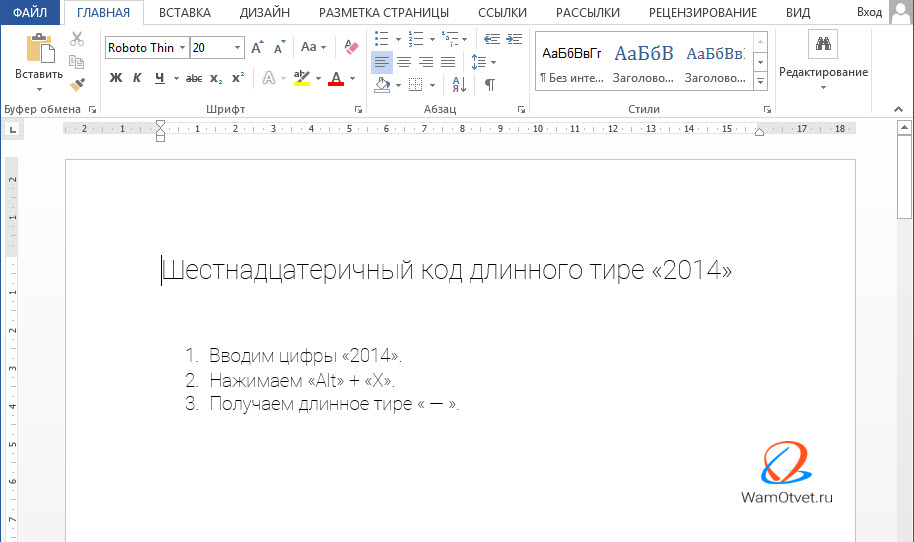
Третий способ – это использование автозамены. Для этого нужно написать два дефиса подряд, и Word автоматически заменит их на длинное тире.
Включите автозамену в Word если у вас ее еще нет
Настройка автоматической замены двойного дефиса на длинное тире в Word может значительно упростить работу с текстом и сделать его более профессиональным. Для того, чтобы настроить эту функцию в Word, необходимо выполнить следующие шаги:
- Откройте документ в Word и выберите вкладку «Файл».
- Нажмите на «Параметры» и выберите «Правописание».
- В разделе «Автозамены» нажмите на кнопку «Параметры автозамены».
- В открывшемся окне нажмите на кнопку «Добавить» и введите в поле «Заменяемый текст» «- -» (два дефиса без кавычек и пробела).
- В поле «Текст для замены» введите символ длинного тире «—», который можно вставить с помощью сочетания клавиш Ctrl + Alt + — (минус на числовой клавиатуре) или просто скопировать отсюда.
- Нажмите на кнопку «ОК», чтобы сохранить настройки.

После того как настройки будут сохранены, Word автоматически заменит двойной дефис на длинное тире при вводе текста. Это позволит сэкономить время и сделает текст более читабельным и профессиональным.
Стоит отметить, что в некоторых версиях Word автоматическая замена двойного дефиса на длинное тире может быть уже настроена по умолчанию. Если же этой функции нет, то ее можно легко настроить, следуя описанным выше шагам.
Таким образом, настройка автоматической замены двойного дефиса на длинное тире в Word является простым и полезным действием, которое может значительно упростить работу с текстом.
Одинаково ли работает длинное тире во всех версия Word?
Изменения во внешнем виде дефиса в разных версиях Word действительно происходили. В старых версиях (например, Word 2003) дефис был короче, чем в новых версиях (например, Word 2019). Однако, это изменение не сильно влияет на использование дефиса в тексте.
Как ставить длинное тире за пределами Word
Кроме использования дефиса в документах Word, существуют и другие операционные системы, где также необходимо знать, как вставить длинное тире. Для этого есть несколько способов, которые могут отличаться в зависимости от используемой операционной системы и редактора текста.
Для этого есть несколько способов, которые могут отличаться в зависимости от используемой операционной системы и редактора текста.
Например, в MacOS можно вставить длинное тире, нажав клавиши:
⌥ + — среднее тире –
⌥ + ⇧ + — длинное тире —
В Linux можно использовать Ctrl + Shift + U, а затем ввести код символа длинного тире (2014). В редакторах текста, таких как Google Docs или Microsoft OneNote, также есть возможность вставить длинное тире с помощью соответствующей комбинации клавиш.
Удерживая клавишу Alt, введите код 0151 на цифровой клавиатуре (убедитесь, что Num Lock включен). Отпустите клавишу Alt, и должно появиться длинное тире.
Использование карты символов: перейдите в меню «Пуск», введите «Карта символов» в строке поиска и откройте приложение. Если такого нету, напишите «командная строка» откройте ее далее впишите «charmap». Выберите русский шрифт, который вы хотите использовать, и найдите символ длинного тире. Дважды щелкните по нему, и после вставить его в документ.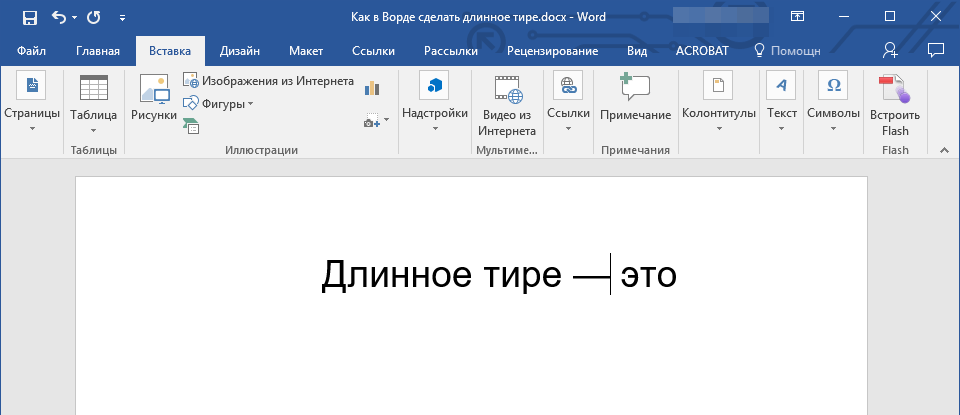
В редакторе Penfox тоже работает вставка длинного тире сочетание клавиш Alt + T
Таким образом, вставка длинного тире может немного отличаться в зависимости от используемой операционной системы и редактора текста. Однако, обычно существует несколько способов, которые можно использовать для этого, и некоторые из них могут быть даже более удобными и быстрыми.
В целом, знание этих методов может значительно упростить работу с текстовыми документами и веб-страницами, и позволить создавать качественный и правильно оформленный контент.
Как набирать En Dash и Em Dash на устройствах Windows и Mac
4-минутное чтение
19 апреля 2022 г.
короткое тире (–) и длинное тире (—) — полезные знаки препинания, но, к сожалению, вы не найдете ни одного из них на своей клавиатуре.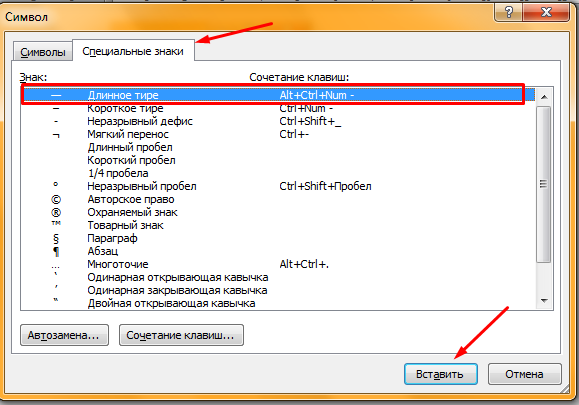
Что такое En Dash?
Короткое тире (–) похоже на дефис (-), но немного длиннее — такой же длины, как буква n . Короткие тире в основном используются в четырех ситуациях: диапазон чисел или дат, счет, конфликты и связи. Вот пример каждого:
Чжу Чжаньцзи, император династии Мин, 1425–1435
«Рэмс» выиграли у «Кардиналов» со счетом 34–11.
Будет ли когда-нибудь разрешен спор между гибридом и электричеством?
Ниагарский водопад находится на границе Канады и Америки.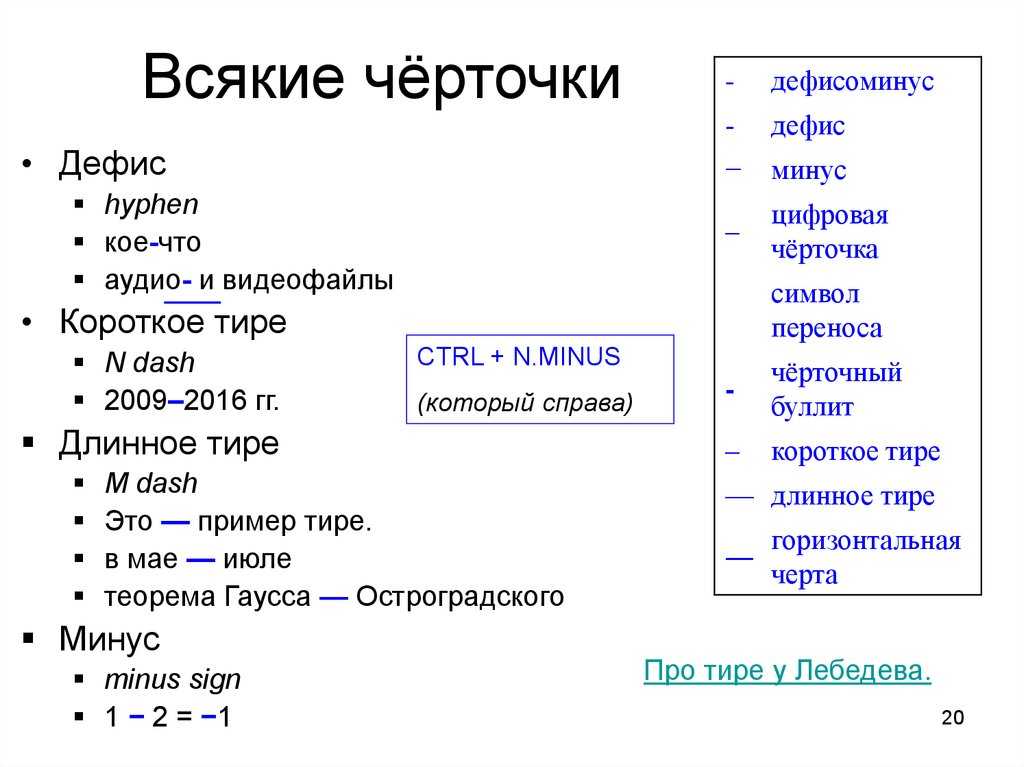
Кроме того, в британском и австралийском диалектах вместо скобок или двоеточия можно использовать короткие тире с пробелами по обеим сторонам:
Прошлым летом я посетил Ниагарский водопад в Онтарио.
Находите это полезным?
Подпишитесь на нашу рассылку и получайте советы по написанию от наших редакторов прямо на свой почтовый ящик.
Ваш электронный адрес Спасибо за подписку на рассылку новостей!
Мне нужно сделать выбор — гибрид или электромобиль.
Как ввести короткое тире
Если вы работаете на Mac, вставить короткое тире очень просто.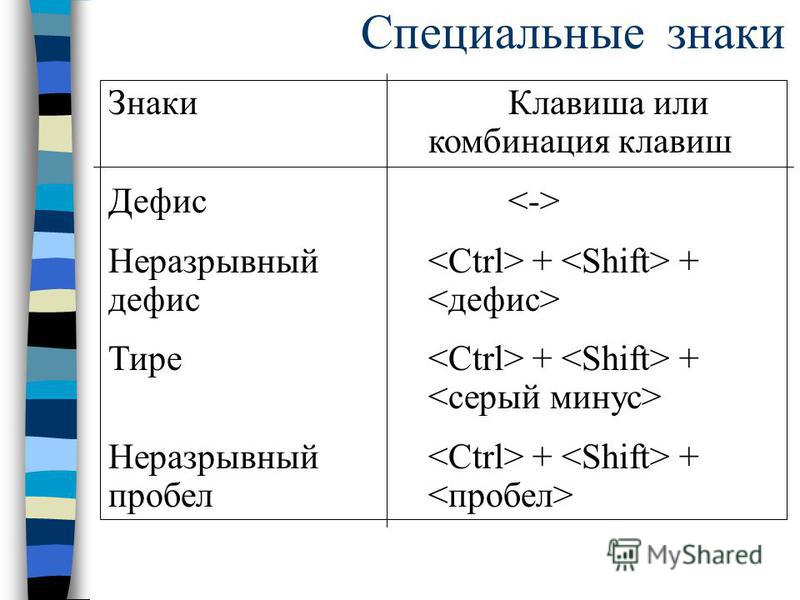 Вы просто удерживаете клавишу option , одновременно нажимая дефис (-).
Вы просто удерживаете клавишу option , одновременно нажимая дефис (-).
В Windows существует три способа создания короткого тире. Во-первых, Microsoft Word автоматически заменяет дефис на короткое тире, если с обеих сторон есть пробелы. Таким образом, вы можете вставить короткое тире, набрав нужные слова или цифры через дефис между ними. Однако не забудьте удалить пробелы после этого (если короткое тире не используется для информации в скобках).
В качестве альтернативы, если у вас есть цифровая клавиатура, вы можете ввести короткое тире, используя сочетание клавиш ctrl + знак минус (-) .
Третий способ заключается в использовании меню «Символы». Для этого нажмите Символ на вкладке Вставка . Затем выберите Дополнительные символы . Прокрутите вниз, пока не увидите правильный символ.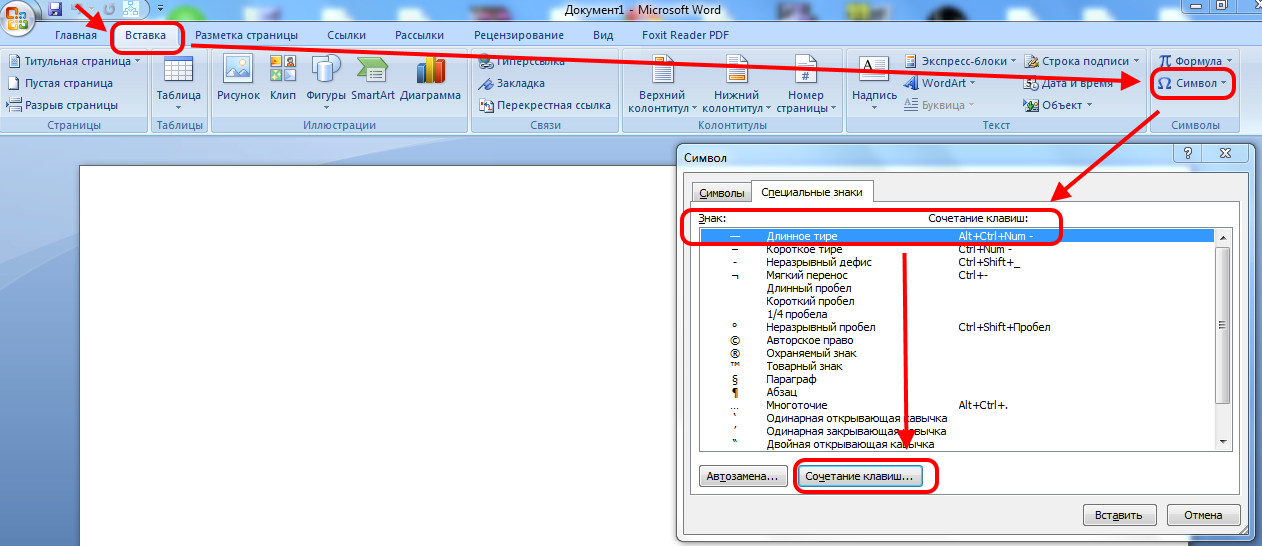 Если вы не уверены, щелкнув символ, вы увидите его название. Затем вы можете нажать Вставьте , чтобы ввести его в свой документ.
Если вы не уверены, щелкнув символ, вы увидите его название. Затем вы можете нажать Вставьте , чтобы ввести его в свой документ.
Что такое Em Dash?
Длинное тире называется так, потому что оно той же длины, что и буква m . Длинные тире в основном используются для выделения информации в скобках в американском английском:
Действие первого романа Болдуина — «Иди, расскажи это на горе» — происходит в Гарлеме 1930-х годов.
Кроме того, в диалогах используются длинные тире для обозначения прерванной речи:
«Не глупи! Нет такой вещи, как гхо… И тут он замер.
Как напечатать длинное тире
На Mac вы набираете длинное тире, удерживая нажатой клавишу shift и option (10014 90-90hy 4phen 900).
В Windows существует три способа ввода длинного тире:
- В Microsoft Word два дефиса между двумя словами без пробелов (например, слово–слово) автоматически заменяются на длинное тире.
 Не забудьте удалить пробелы после этого, если вы используете этот метод.
Не забудьте удалить пробелы после этого, если вы используете этот метод. - На цифровой клавиатуре вы можете использовать сочетание клавиш ctrl + alt + знак минус (-) 3 .
- Третий вариант — использовать меню «Символы». Для этого нажмите Символ на вкладке
Perfect Punctuation
Теперь вы знаете, как использовать короткие и длинные тире, поэтому у вас не возникнет проблем с их использованием в работе, даже если они не отображаются на клавиатуре!
Если вы хотите, чтобы специалист по пунктуации проверил текст на наличие ошибок, наши корректоры будут рады вам помочь. Вы даже можете отправить нам свой первый документ бесплатно.
Вы даже можете отправить нам свой первый документ бесплатно.
Поделитесь этой статьей:
Подпишитесь на нашу рассылку
Слово, пожалуйста: взгляните на длинное тире, дефис и их редко встречающийся родственник, короткое тире
Сколько я себя помню, я отдавал это примечание своему редактированию. клиенты: «Замените плавающий дефис на правильное длинное тире». Это происходит, когда я вычитываю изображения, такие как PDF-файлы, и вижу дефис с пробелом с обеих сторон, соединяющий две части предложения — вот так. Но совсем недавно кто-то спросил меня о термине «плавающий дефис». Это реальная вещь?
Конечно, сказал я. Потом погуглил и узнал, что, видимо, термин выдумал. Но моя точка зрения остается верной: дефис — это не длинное тире. И это не тире. Каждый из этих трех знаков препинания выполняет свою особую функцию.
Длинные тире, часто называемые просто тире, — это пунктуация в предложениях — способ соединения идей, фраз и предложений.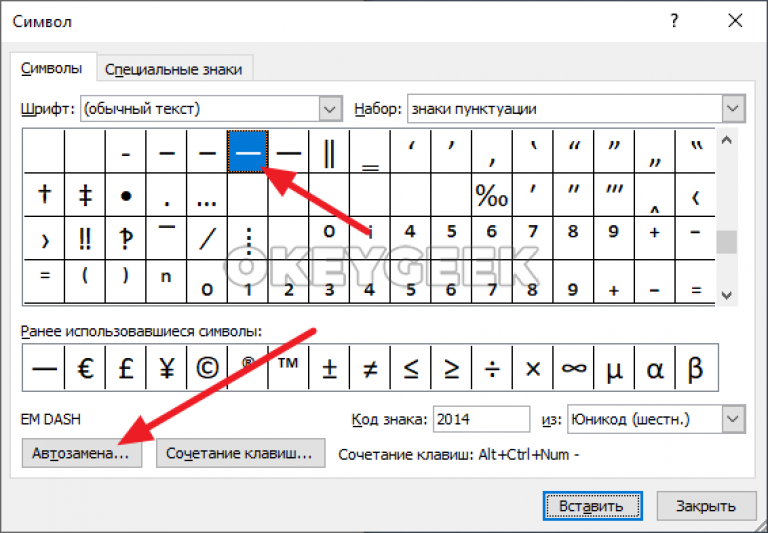 Если вы не хотите их использовать, то и не нужно. Запятые, круглые скобки и двоеточия обычно могут передать вашу точку зрения в любом месте, где вы можете использовать тире.
Если вы не хотите их использовать, то и не нужно. Запятые, круглые скобки и двоеточия обычно могут передать вашу точку зрения в любом месте, где вы можете использовать тире.
Но если в вашем предложении уже достаточно запятых или если вы хотите создать визуальный акцент — например, — вы можете использовать длинные тире, чтобы сигнализировать об изменении структуры предложения или мысли. Или вы можете использовать длинные тире, чтобы выделить мысли в скобках — а кто их не любит? — в предложении. Они также могут выделять списки предметов — имен, мест, вещей — в середине предложения или в конце. Вы даже можете использовать длинные тире для диалогов, строк дат или слоганов или для того, чтобы показать, что речь была прервана на середине предложения.
Лично я считаю ошибкой использование длинного тире между полными предложениями — это предложение является примером. Точка или, возможно, точка с запятой были бы лучше. Но не все со мной согласны.
Новостные публикации обычно помещают пробел по обе стороны от длинного тире, что делает его плавающим.
Чтобы сделать длинное тире на компьютере Mac, введите клавишу дефиса, удерживая нажатыми клавиши Shift и Options. На ПК с цифровой клавиатурой вы можете ввести клавишу «минус», удерживая нажатыми клавиши управления и alt. Во многих программах для обработки текстов вы можете просто ввести два дефиса, а затем пробел и автокоррекция сделают для вас длинное тире. Все эти системы предлагают и другие способы сделать длинное тире.
В отличие от длинного тире, дефис не является пунктуацией в предложении. Они строители слов. Они соединяют слова с другими словами, числами, префиксами и суффиксами для создания таких терминов, как «дальновидный», «до 1950 года», «полный рабочий день» или «читатель электронных книг». Вы можете использовать их для создания собственных прилагательных, состоящих из нескольких слов, например, «одержимость настоящим преступлением». Некоторые термины уже содержат дефисы в правильном написании, которое вы можете найти в словаре, например, «красивый» и «мастер на все руки».
Короткие тире, которые больше похожи на дефисы, чем на длинные тире, встречаются редко. В большинстве новостных материалов их вообще нет. Новостные ленты старой школы не могли передать их должным образом, поэтому короткие тире никогда не становились частью стиля редактирования новостей.
В книжных и журнальных издательствах будет использоваться короткое тире, которое длиннее дефиса, но короче длинного тире, как своего рода сверхдефис. Например, они могут соединить два термина, в которых уже есть дефисы, как в получастном-полуобщественном объекте. Они также используются вместо дефисов для соединения чисел со словами или префиксами, например до 1800, а также для диапазонов и спортивных результатов, например «Дельфины выиграли 10–7». Но дефис прекрасно справляется со всеми этими задачами, если вы не работаете в мире, где много тире. Чтобы сделать короткое тире на Mac, удерживайте нажатой клавишу выбора, а затем нажмите клавишу дефиса. На ПК удерживайте нажатой клавишу Control и нажмите знак минус на цифровой клавиатуре.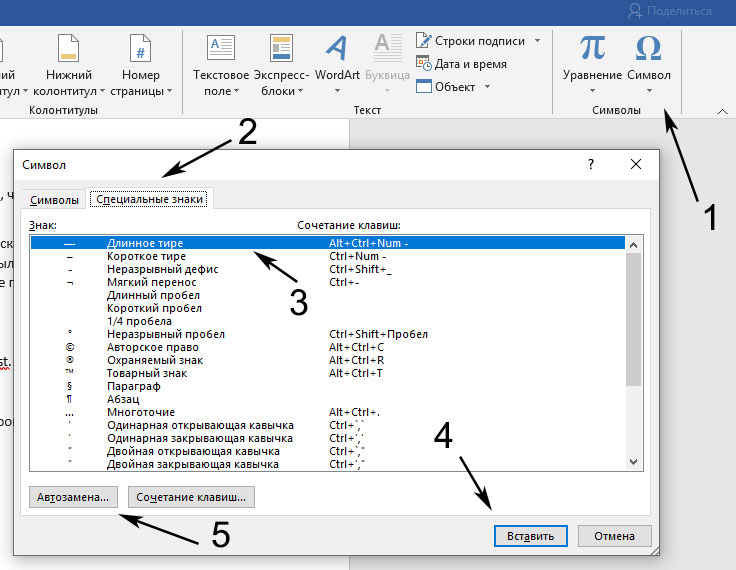


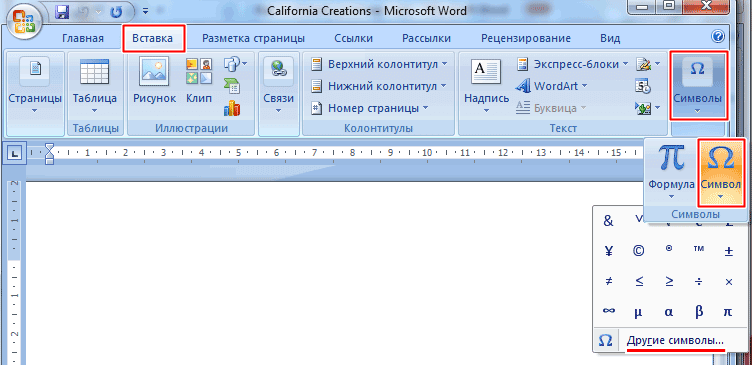 Не забудьте удалить пробелы после этого, если вы используете этот метод.
Не забудьте удалить пробелы после этого, если вы используете этот метод.